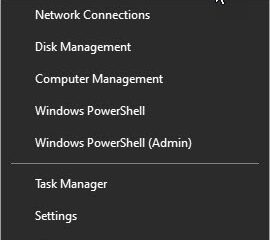您在 Windows 11 上使用觸摸屏時遇到問題嗎?也許您發現它沒有您想要的那麼準確,或者它經常被您的手或其他物體意外觸摸。如果是這樣,有一種方法可以禁用它!
在這篇博文中,我們將向您展示如何通過幾個簡單的步驟在 Windows 11 中禁用觸摸屏。
繼續閱讀以了解更多信息!
為什麼需要在 Windows 11 中禁用觸摸屏
您可能想要在 Windows 11 中禁用觸摸屏的原因有很多。可能是它不准確夠了,或者您的手在打字時不小心按到了屏幕上。
也許您只是不需要它,並且想通過禁用它來延長筆記本電腦的電池壽命。無論是什麼原因,禁用觸摸屏可能會改善您的計算體驗。
如何在 Windows 11 中禁用觸摸屏
在 Windows 11 中禁用觸摸屏的過程非常複雜簡單,應該只需要幾分鐘的時間。以下是您需要執行的操作:
右鍵單擊“開始”按鈕並選擇設備管理器。找到人機界面設備選項並展開它。 選擇此處列出的觸摸屏設備。右鍵單擊HID 兼容觸摸屏,然後從上下文菜單中選擇禁用 設備。 如果出現提示,請單擊 確認您要禁用該設備是的。 觸摸屏現在將被禁用。要重新啟用它,請按照上述步驟操作,右鍵單擊 HID 兼容觸摸屏,然後從上下文菜單中選擇啟用。
使用 Windows 終端禁用觸摸屏
您還可以從 Windows 終端禁用觸摸屏,這是快速進行更改的好方法。
為此,請按照下列步驟操作:
右鍵單擊“開始”按鈕並選擇終端(管理員)以使用管理員權限啟動 Windows 終端。 在 Windows 終端中,輸入以下命令:Get-PnpDevice | Where-Object {$_.FriendlyName-like ‘*touch screen*’} |禁用-PnpDevice-Confirm:$false 按回車鍵,該過程將立即完成。如果要重新啟用觸摸屏,請使用以下命令:Get-PnpDevice | Where-Object {$_.FriendlyName-like ‘*touch screen*’} |啟用-PnpDevice-確認:$false
總結
我們希望這篇博文能幫助您了解如何通過幾個簡單的步驟在 Windows 11 中禁用觸摸屏。請記住,如果您需要重新啟用觸摸屏,請按照相同的步驟操作,但在出現提示時選擇“啟用”而不是“禁用”。
禁用觸摸屏會消耗更少的資源並延長電池壽命嗎?
是的,確實如此!禁用觸摸屏將有助於節省系統資源並顯著延長筆記本電腦的電池壽命。
我可以在沒有觸摸屏的情況下使用我的筆記本電腦嗎?
當然可以!您仍然可以在沒有觸摸屏的情況下使用筆記本電腦。您只是無法使用觸摸手勢,可能需要改用鍵盤和鼠標。
禁用觸摸屏是否可逆?
是的,是的!您可以隨時使用上述相同步驟重新啟用觸摸屏,但在出現提示時使用“啟用”而不是“禁用”。
禁用觸摸屏是否有助於解決準確性問題?
是的,它可以!禁用觸摸屏將防止意外觸摸並改善您的整體計算體驗。

Peter 是一名電氣工程師,他的主要興趣是修理他的計算機。他對 Windows 10 平台充滿熱情,並喜歡撰寫有關它的提示和教程。